ログイン
|
|---|
| ユーザ名とパスワードを入力します。 |
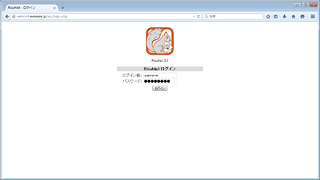 |
受信箱
|
|---|
| ログイン直後、受信箱に加えて表示設定になっているその他のIMAPフォルダが表示されます。IMAPではPOP3とは異なり受信箱以外にもフォルダを自由に作成することが可能で、メールの整理や高度な管理が可能になります。 |
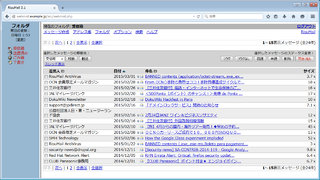 |
メッセージ作成
|
|---|
| メッセージの添付ファイルは標準では2Mとなっていますが、サーバ側で変更することが可能です。 |
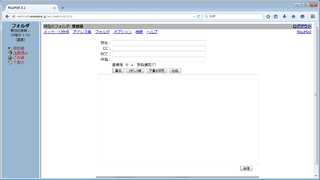 |
メッセージの復元例
|
|---|
| 標準搭載の「メッセージの自動保存及び復元」(autosave)プラグインを使用すると、メッセージを作成中に誤ってブラウザーを閉じたりした場合でも、メッセージを取り戻すことが可能になります。 |
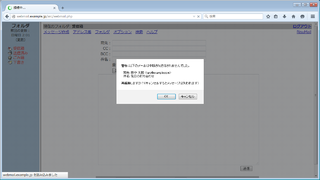 |
個人アドレス帳編集
|
|---|
| アドレス帳は個人用と共有用がございます。こちらの画面では個人用のアドレスのみ編集可能です。 |
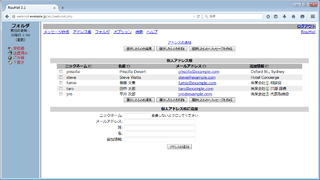 |
共有アドレス帳編集
|
|---|
| 共有アドレスの編集は予め権限の与えられたユーザのみが行えます。 |
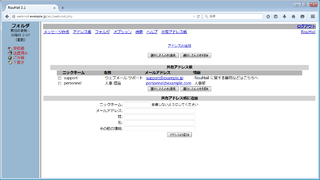 |
オプション
|
|---|
| 個人情報や表示オプションを設定する場合はこの画面から入ります。多くのプラグインもここから設定可能です。 |
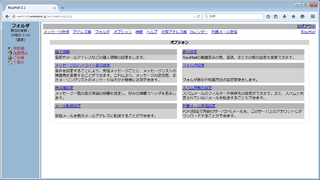 |
表示オプション
|
|---|
| この画面でユーザの個人設定を行います。言語の変更やメールの表示数などの変更が可能です。 |
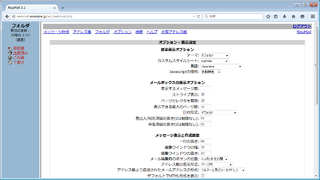 |
個人情報
|
|---|
| アカウントの個人情報の入力や変更ができます。また、管理者はユーザ側で変更ができないように設定することも可能です。 |
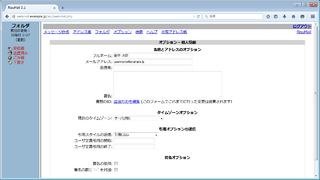 |
フォルダ設定
|
|---|
| 中・上級ユーザ向けの画面です。 |
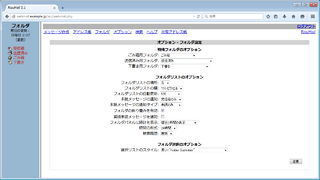 |
フォルダ管理
|
|---|
| メールフォルダの表示・非表示をここで設定します。表示・非表示の設定が簡単にできるので便利です。 |
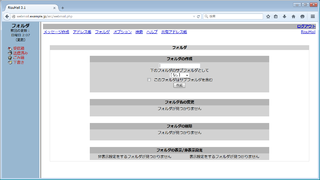 |
メッセージのハイライト表示設定
|
|---|
| 特定のメールをハイライト送信者(名前、アドレス)件名などによって行うことができます。こちらは設定画面になります。 |
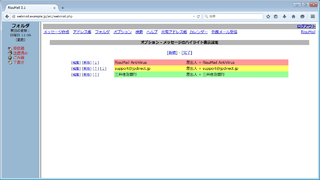 |
メッセージのハイライト表示画面
|
|---|
| メッセージのハイライとが設定後のメール一覧画面です。 |
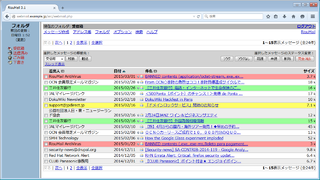 |
カレンダー(月表示)
|
|---|
| カレンダーの月表示です。 |
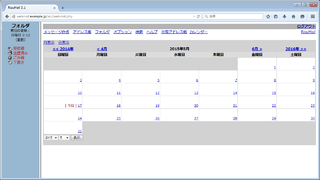 |
カレンダー(日表示)
|
|---|
| カレンダーの日表示です。 |
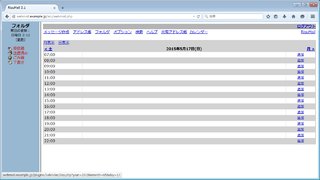 |
カレンダー(イベント追加)
|
|---|
| 通常の手帳のように、一日のスケジュールの中で複数のイベント(スケジュール)を追加することが可能です。 |
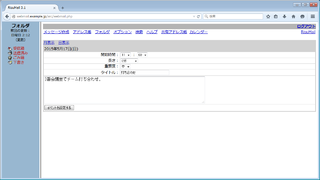 |
パスワード
|
|---|
| ウェブサーバとメールサーバ(IMAP サーバ)が同一サーバにある場合に標準プラグインが使用可能です。ウェブサーバとメールサーバが分離している場合についてはお問い合わせください。 |
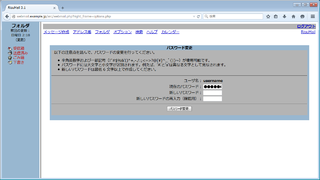 |
外部メール受信(設定)
|
|---|
| 外部のメールサーバより、POP3を使ってメールを受信することも可能です。オプションのメニューから「外部メール受信」を指定すると、この設定画面が表示されます。 |
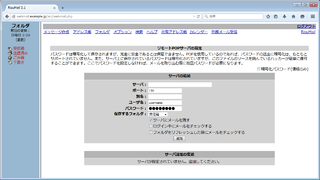 |
アンチウィルス
|
|---|
| アンチウィルスエンジンにより検出されたウィルスメールのサンプルです。 |
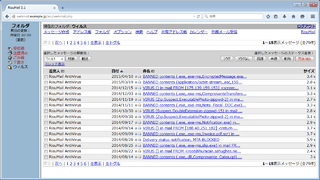 |
アンチスパム
|
|---|
| オプションプラグインの AntiSpam の初期画面です。 |
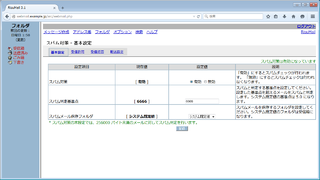 |